新固态硬盘diskgenius分区教程
首先打开DiskGenius,看到主界面,右侧有”HDD”字样的就是待分区的硬盘,由于是全新硬盘,分区信息一侧都还为空 怎样使用DiskGenius对新硬盘进行分区鼠标选中左侧要分区的硬盘,然后选中点击工具栏的“新建分区” 怎样使用DiskGenius对新硬盘进行分区新建分区对话框中,分区类型先选择“主磁盘分区”,也就是将要装系统的分区,大小自己决定,这里装xp所以设为10GB足够了,设完之后点击“确定” 怎样使用DiskGenius对新硬盘进行分区4回到主界面,看到绿色边框的分区状态条,先用鼠标点击选中,也就是选中剩下的未分区的部分 怎样使用DiskGenius对新硬盘进行分区5然后同样的,和步骤2一样点击工具栏的“新建分区”,不过这次分区类型选择“扩展磁盘分区”,大小不要更改保持默认即可,也就是除了主分区之外剩余的磁盘空间大小,设置完了点“确定”,这样就把扩展逻辑分区分出来了 怎样使用DiskGenius对新硬盘进行分区6接下来,和步骤2一样,先鼠标选中图片中红色箭头所指的扩展分区,然后点击工具栏的“新建分区” 怎样使用DiskGenius对新硬盘进行分区7这回是在扩展分区上进行逻辑分区的细分,逻辑分区的大小可以自定了,也就是说分多少个盘以及每个盘的大小均由自己决定,选好之后“确定”。再分的话重复该步骤 怎样使用DiskGenius对新硬盘进行分区8看到分区状态栏,主分区和扩展分区均处于分好的状态,这时可以点击工具栏上的“保存更改”让DiskGenius去执行之前设定的分区操作,期间会提示分区需要格式化,点击“是”同意 怎样使用DiskGenius对新硬盘进行分区9所有工作完成之后,看到如图类似的分区状态显示,分区操作成功,重启电脑即可生效 怎样使用DiskGenius对新硬盘进行分区END注意事项 硬盘分区操作会对数据产生破坏,要谨慎,最好事先备份

怎样使用DiskGenius分区工具对硬盘进行分区
如上,打开软件,第一步,首先要在左侧选择一个你要操作的硬盘。第二步,选择快速分区。第三步,弹出的对话框中,选择你要分区的数量,提供了几个方案【3~6个】,如果没有你想要的反感,选择自定义分区数量。然后对话框右侧可以调整每个分区的容量、卷标,你可以自行设置。第四步,确定即可,然后不要进行任何操作,1分钟后再进入我的电脑查看,成功后退出程序。
下载DiskGenius放到U盘系统盘里 然后使用U盘系统盘进入电脑PE后打开DiskGenius点中硬盘选择快速分区选择分区个数和设置每个分区的大小同时勾选4096对齐之后分区 保存分区对每个分区格式化 之后就OK了
使用“快速分区”这个功能给硬盘进行分区。硬盘分区后原来的数据和分区都会丢失,需要先备份下文件,然后再进行分区。具体的操作可以到软件网站看详细的图文教程。
找开软件 ,选择快速分区,然后确定就可以,数据无价,谨慎操作,一定要备份 望采纳谢谢
点击“快速分区”,选好要分几个区和分区的大小,执行就可以了。
下载DiskGenius放到U盘系统盘里 然后使用U盘系统盘进入电脑PE后打开DiskGenius点中硬盘选择快速分区选择分区个数和设置每个分区的大小同时勾选4096对齐之后分区 保存分区对每个分区格式化 之后就OK了
使用“快速分区”这个功能给硬盘进行分区。硬盘分区后原来的数据和分区都会丢失,需要先备份下文件,然后再进行分区。具体的操作可以到软件网站看详细的图文教程。
找开软件 ,选择快速分区,然后确定就可以,数据无价,谨慎操作,一定要备份 望采纳谢谢
点击“快速分区”,选好要分几个区和分区的大小,执行就可以了。
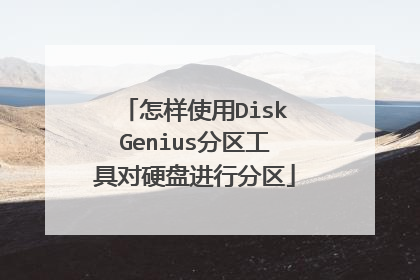
DiskGenius无损分区大小调整教程
1:第一步先打开数据恢复软件,硬盘分区工具,系统备份软件 - DiskGenius官方网站 下载分区工具。 2:下载时选择适合自己系统的版本 网站会提示 按照提示下载就行 下载完成后是一个下图一样的压缩包,我们先进行解压。 3:解压完成后打开文件夹,选择下图箭头指的的图标双击打开。 4:打开后会出现许可协议对话框 勾选" 我已阅读" 点击"同意"就可以了,然后我们就来到了该软件的主界面。 5:选择一个没有数据的分区 ,然后鼠标放在该分区上右击 点击"删除当前分区"。 6:删除后鼠标重新放到该分区右击 选择将空闲分区分配给你想要扩容的盘符就可以了。 7:还可以把一个分区拆分成两个 调整分区大小 等操作(该操作会删除分区内的数据 要提前保存好数据)系统盘尽量不要这样操作。 操作有风险,还需要谨慎操作。
1、选中I分区,点击鼠标右键,选择“调整分区大小”菜单项,如下图: 2、在弹出的“调整分区容量”对话框中,设置各个分区大小调整选项,如下图所示:a.分区前部的空间,填5GB,然后按Enter键或将输入切换到别的编辑框上,这时,DiskGenius的显示如下:b.显然,一般情况下,我们不会让磁盘空间空闲,点击后面的下拉框,选择“合并到J:”如下图所示;c.按相同的方法,调整分区后部的空间,调整大小为2GB,调整选项为“合并到K:”,如下图所示:3、点击“开始”按钮,DiskGenius会先显示一个提示窗口,显示本次无损分区调整的操作步骤以及一些注意事项,如下图所示:4、点击“是”按钮,DiskGenius开始进行分区无损调整操作,调整过程中,会详细显示当前操作的信息,如下图:5、调整分区结束后,点击“完成”按钮,关闭调整分区容量对话框,如下图:可以看到,磁盘分区的容量已经调整成功!如下图:使用DiskGenius进行无损分区调整时,如下一些事项需要注意:1、无损分区调整操作,如有涉及到系统分区(通常是C:)时,DiskGenius会自动重启电脑进入DOS模式,并自动运行DiskGeniusDOS版来完成无损分区调整工作,分区调整结束后,又会自动重新启动电脑,返回到Windows系统;2、调整分区大小时,DiskGenius支持鼠标操作,可以用鼠标改变分区大小,移动分区位置,切换调整后空间的处理选项等;也可以直接指定调整后的分区大小,对于有特殊要求的用户,还可以设置准确的起始与终止扇区号,如下图:3、无损分区调整过程中,请不要使用其他软件对磁盘进行读写操作。事实上,DiskGenius在进行无损分区调整过程中,会自动锁住当前正在调整大小的分区。4、当分区比较大,分区上的数据比较多时,无损分区调整过程的用时可能会稍长一些,这时,您可以指定调整后的操作,之后离开电脑,先去处理别的事情,如下图所示:5、当硬盘或分区存在某种错误时,比如磁盘坏道或其它潜在的逻辑错误,或者由于系统异常、突然断电等原因导致调整过程中断时,会造成分区大小调整失败,导致正在调整的分区所有文件全部丢失。因此,无损分区调整是一项有风险的操作。所以,当分区内有重要的文件时,请一定要先做好备份工作,再进行无损分区调整操作! DiskGenius在开始分区调整操作时,也会提示您这一点,如下图:
1、选中I分区,点击鼠标右键,选择“调整分区大小”菜单项,如下图: 2、在弹出的“调整分区容量”对话框中,设置各个分区大小调整选项,如下图所示:a.分区前部的空间,填5GB,然后按Enter键或将输入切换到别的编辑框上,这时,DiskGenius的显示如下:b.显然,一般情况下,我们不会让磁盘空间空闲,点击后面的下拉框,选择“合并到J:”如下图所示;c.按相同的方法,调整分区后部的空间,调整大小为2GB,调整选项为“合并到K:”,如下图所示:3、点击“开始”按钮,DiskGenius会先显示一个提示窗口,显示本次无损分区调整的操作步骤以及一些注意事项,如下图所示:4、点击“是”按钮,DiskGenius开始进行分区无损调整操作,调整过程中,会详细显示当前操作的信息,如下图:5、调整分区结束后,点击“完成”按钮,关闭调整分区容量对话框,如下图:可以看到,磁盘分区的容量已经调整成功!如下图:使用DiskGenius进行无损分区调整时,如下一些事项需要注意:1、无损分区调整操作,如有涉及到系统分区(通常是C:)时,DiskGenius会自动重启电脑进入DOS模式,并自动运行DiskGeniusDOS版来完成无损分区调整工作,分区调整结束后,又会自动重新启动电脑,返回到Windows系统;2、调整分区大小时,DiskGenius支持鼠标操作,可以用鼠标改变分区大小,移动分区位置,切换调整后空间的处理选项等;也可以直接指定调整后的分区大小,对于有特殊要求的用户,还可以设置准确的起始与终止扇区号,如下图:3、无损分区调整过程中,请不要使用其他软件对磁盘进行读写操作。事实上,DiskGenius在进行无损分区调整过程中,会自动锁住当前正在调整大小的分区。4、当分区比较大,分区上的数据比较多时,无损分区调整过程的用时可能会稍长一些,这时,您可以指定调整后的操作,之后离开电脑,先去处理别的事情,如下图所示:5、当硬盘或分区存在某种错误时,比如磁盘坏道或其它潜在的逻辑错误,或者由于系统异常、突然断电等原因导致调整过程中断时,会造成分区大小调整失败,导致正在调整的分区所有文件全部丢失。因此,无损分区调整是一项有风险的操作。所以,当分区内有重要的文件时,请一定要先做好备份工作,再进行无损分区调整操作! DiskGenius在开始分区调整操作时,也会提示您这一点,如下图:

dg硬盘分区工具教程
DG磁盘分区工具使用教程 准备工作:在开始分区之前,我们需要先制作一个U盘大师U盘启动盘。将电脑开机设置为U盘启动模式。进入正题:【注意:如果是全新硬盘,直接跳到第五步开始即可】第一步:把制作好的U盘大师U盘启动盘插在电脑USB插口,然后启动电脑。在开机的时候按快捷键进入U盘大师主菜单界面,并用键盘上下键选择03启动Windows_8_x64PEWin8PE(新机器),然后按确定键进入。如果电脑配置较低,就选择02启动Windows_2003PE(老机器)。 第二步:进入到U盘大师Win pe系统后,点击开始菜单→磁盘管理→DG分区工具。在弹出的分区工具界面,单击选择一个磁盘分区,然后点击上方的“删除分区”按钮。系统弹出提示窗口,点击“是”确定删除。 第三步:按照第二部所述的方法把其余分区一一删除,注意:如果磁盘分区是绿色状态,要再删除一次直至变成灰色。 第四步:在DiskGenius分区工具主界面,整个硬盘都已显示为灰色状态。点击左上角的“保存更改”,在弹出的询问对话框中点击“是”,执行操作。 第五步:点击上方的“快速分区”按钮,进行快速分区。如图所示,我们可以自己设置分区的数量、分区大小、分区名称。在扇区的下拉栏,选择4096项目。确定一切设置无误之后,点击“确定”按钮。 第六步:等待片刻,就能看到如下图界面。电脑磁盘分区完成,我们可以在DG分区工具的主界面看到新的磁盘分区状况。 以上就是对电脑磁盘进行分区的方法步骤。借助U盘大师内置的DG分区工具,原本复杂繁琐的磁盘分区工作已经变得十分简单。如果你觉得我们的工具和教程对你有所帮助,不妨将文章分享给身边的朋友,也许他们也正巧用得上呢。

戴尔硬盘分区教程win10
分区教程如下所示,请参考: 给电脑硬盘进行格式化并且分区,一般分4个分区为好,尤其是MBR引导形式的硬盘,如果分区超过四个就得建立一个扩展分区,在扩展分区里再建立一个或者多个逻辑分区,比较麻烦,不推荐! (如果硬盘分区已经做好,那只需把你要装系统的分区(盘符)进行格式化,其他分区就不必再重新分区和格式化了,另外注意:格式化之前,必须把该分区里的重要文件做备份,因为一旦格式化,分区里的所有文件都将被删除,且很难恢复!!!) Windows有自带的分区功能,但是易用性不强,有诸多限制,不能自由分区,故不推荐,不过我也会在后面列出Windows有自带的分区功能的分区的步骤! 推荐以下分区方法: 分区方法1:通过U盘分区 下载”电脑店超级U盘启动盘制作工具v7.5_2009“(全面支持UEFI),制作一个U盘系统启动安装盘,制作步骤该网站有详细教程,通过U盘系统启动安装盘,进入相应的“硬盘分区管理”选项进行分区,或者进入Windows PE系统进行分区,通过“傲梅分区助手”进行分区。此软件百度一下很容易找到。 分区方法2:通过光驱用光盘分区 下载大白菜U盘启动盘制作工具V6.0_2007,使用IOS模式,制作光盘启动盘,制作步骤该网站有详细教程,记得再开机时设置DVD光驱或者U盘为第一顺位启动就可。),通过光盘启动盘进入PE系统,打开:“PE工具箱”,进“入磁盘工具”,点选:“DiskGenius”,这是目前最好的大硬盘分区工具,用这个软件把硬盘,分为4个分区。此软件百度一下很容易找到。 注意事项: 一、在4个分区里,C盘因为要做系统盘,所以有留一个合适空间大小。根据硬盘容量,建议C盘保留80BG-120GB的空间。 二、其他三个分区,建议楼主把D盘也分出80GB-120GB容量,作为附加分区,此分区预留下来不要放置或安装其他文件和软件,此分区可以以后为装双系统预留。(比如再装一个Win8系统、XP系统或者Apple的Mac系统等等。) 三、剩余两个分区,可以依据楼主自己的喜好安排大小容量,没有特殊要求。 分区完成后,就可以安装操作系统了。 Win7810自带的分区方法: 右击du计算机图标zhi选管理,在打开页面选左侧的磁盘dao管理。 右击还没有分区的磁盘按下面的方法做: 1) 在未分配的区域上点击右键选新建简单卷。 2) 在打开的新建简单卷向导页面上点击下一步。 3) 在打开的页面中选“简单卷大小”输入框中输入创建分区的大小,按下一步。 4) 在打开的页面中选“分配驱动器号和路径”按下一步(有下拉列表可供选择)。 5) 在打开的页面中选文件系统是NTFS 选分配单元大小是默认值 卷标是新加卷 勾选执行快速格式化,这些是看图上是这样写的,书中就写着“保持默认设置”,在选下一步。 6) 最后单击完成按钮,完成分区创建,同时在磁盘图示中会显示创建的分区。 7) 用同样的方法,继续创建其它分区,直到创建完所有的扩展分区的容量,即可看到创建的分区。
如果是新买的品牌机,开机进入系统后,右击此电脑,选择管理,选择磁盘管理,然后一般是一个分区,可以右击进行压缩卷,先把要的空间压缩出来,然后再将空余进行分区。
纯净版WIN10系统安装教程,win10系统激活教程,以及固态硬盘,机械硬盘分区教程,本人也是小白现在将自己安装的过程分享出来,希望能够对你有帮助,少走弯路。激活步骤方法,我会放到评论区。
如果是新买的品牌机,开机进入系统后,右击此电脑,选择管理,选择磁盘管理,然后一般是一个分区,可以右击进行压缩卷,先把要的空间压缩出来,然后再将空余进行分区。
纯净版WIN10系统安装教程,win10系统激活教程,以及固态硬盘,机械硬盘分区教程,本人也是小白现在将自己安装的过程分享出来,希望能够对你有帮助,少走弯路。激活步骤方法,我会放到评论区。

